文章詳情頁
Win10任務欄不顯示打開的應用怎么辦?Win10任務欄不顯示打開的應用的解決方法
瀏覽:172日期:2022-07-03 09:20:42
正常的情況下Win10系統(tǒng)的電腦右下角會顯示出應用的圖標,但有一些小伙伴因為一些錯誤的操作導致沒有顯示,那么碰到這種問題應該怎么辦呢?下面就和小編一起來看看有什么解決方法吧。
Win10任務欄不顯示打開的應用的解決方法
方法一
1、使用鼠標右鍵單擊任務欄,在彈出的選框中選擇“設置”按鈕。
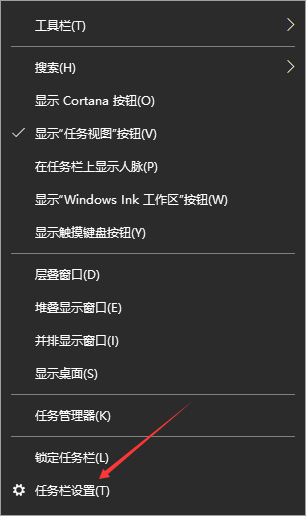
2、在彈出的任務欄設置界面中將“在桌面模式下啟動隱藏任務欄”選項設置為“關(guān)閉”模式。
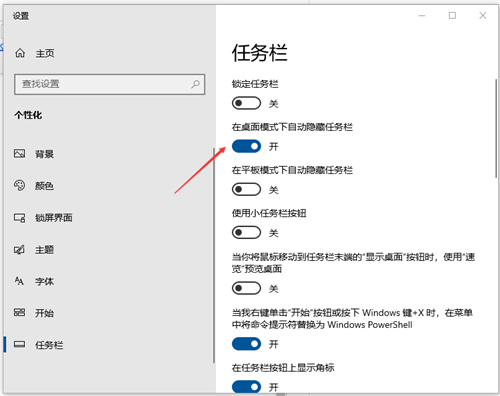
3、即可看到任務欄出來了。

方法二
1、利用鍵盤上的Ctrl+Alt+Del按鍵將任務管理器界面打開。
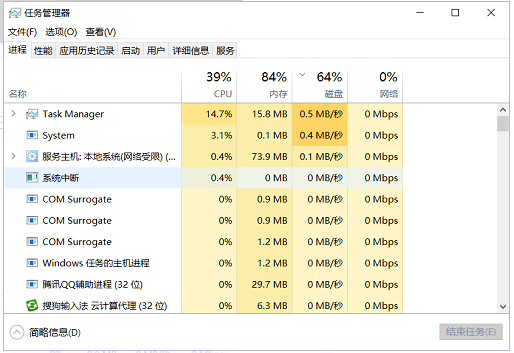
2、隨后在【詳細信息】選項卡中找到叫做:explorer的服務,使用鼠標右鍵單擊它,選擇“結(jié)束任務”選項即可。
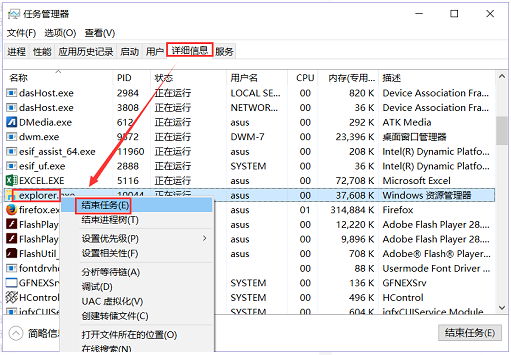
3、緊接這單擊左上角的“文件”-“運行新任務”選項。
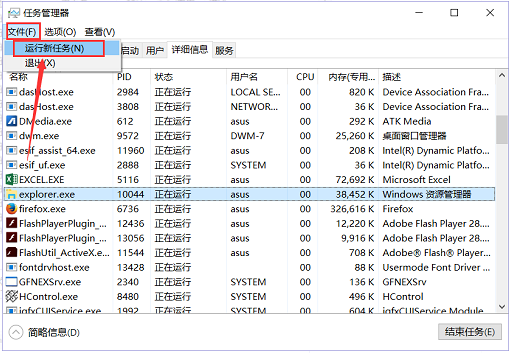
4、在彈出的新建界面中創(chuàng)建一個新的explorer程序。
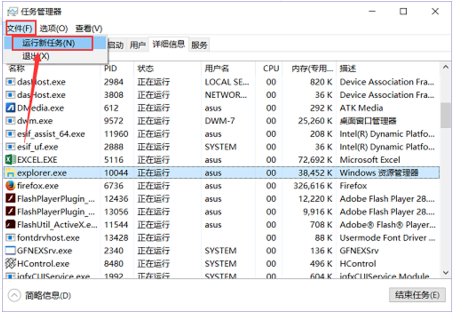
5、即可看到任務欄出來了。
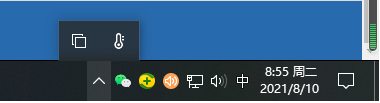
標簽:
Windows系統(tǒng)
win10
相關(guān)文章:
1. centos7怎么關(guān)閉ipv6僅使用ipv4?2. CentOS7默認的快捷鍵怎么修改設置?3. Win7系統(tǒng)如何修改切換窗口數(shù)量?4. Win10打印機驅(qū)動如何清除與安裝?Win10清除與安裝打印機驅(qū)動步驟5. Win11電腦連接共享打印機失敗錯誤代碼0x0000011b6. 教你怎么永久刪除Win10更新助手(Update Assistant)7. freebsd 常用命令8. 如何使用U盤重裝Win11?U盤重裝Win11圖文方法9. 如何在Windows11中使用網(wǎng)絡速度監(jiān)視器?10. Win11安裝助手閃退怎么辦?Win11安裝助手閃退無法打開解決辦法
排行榜
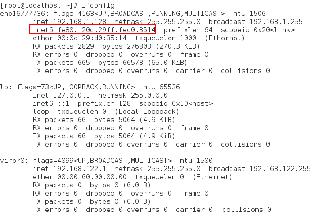
 網(wǎng)公網(wǎng)安備
網(wǎng)公網(wǎng)安備